win7识别不到第二个显示器 win7连接第二个显示器显示不正常怎么办
更新时间:2023-09-16 09:56:37作者:jiang
win7识别不到第二个显示器,随着电脑在我们日常生活中的普及,使用多个显示器已经成为许多人提高工作效率和享受娱乐的常用方式,在使用Windows 7操作系统时,有时候我们可能会遇到一个问题,就是电脑无法识别到第二个显示器,或者即使识别到了,显示效果却不正常。这种情况下该怎么办呢?本文将介绍一些解决方法,帮助大家解决这一问题。
步骤如下:
1.将显示器连接好接通电源后,打开<控制面板>,点击控制面板中的<硬件和声音>;
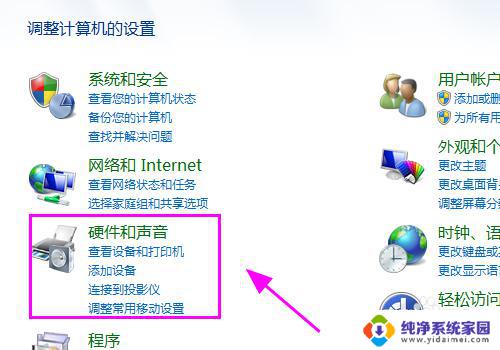
2.进入硬件和声音菜单,点击<设备管理器>;

3.打开设备管理器,在监视器中查看是否有第二个显示器。如果没有说明显示器硬件问题或者链接线问题,进行排查;

4.返回到桌面,右键点击,出现右键列表,点击<屏幕分辨率>;
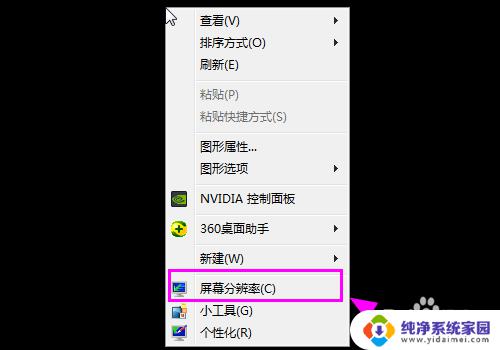
5.进入屏幕设置菜单,点击<高级设置>;
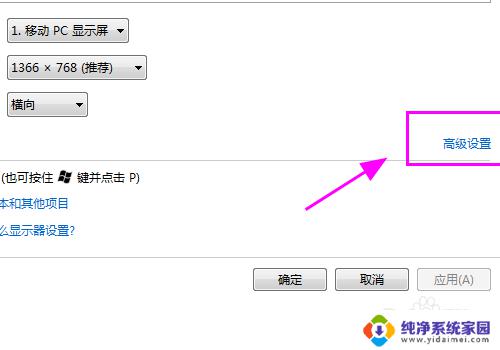
6.弹出高级设置对话框,切换到监视器选项卡。并选择适合本显示器的刷新频率;
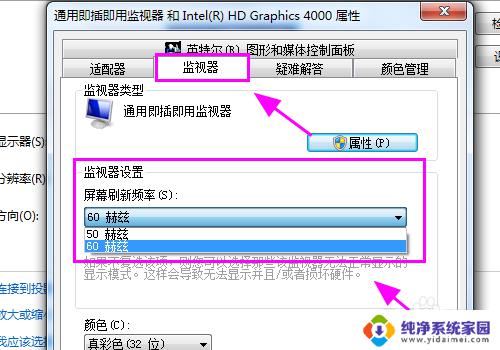
7.点击右下角<应用>;
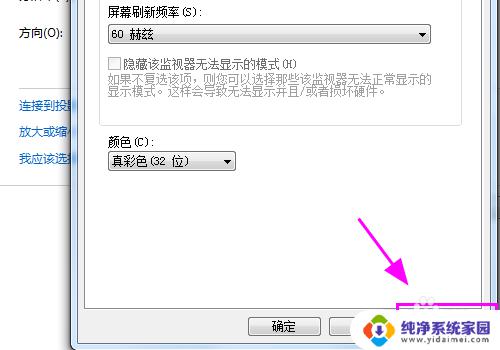
8.在电脑键盘上按<WIN+P>选择复制或者扩展,就可以对第二个显示器进行正常的检测和显示;
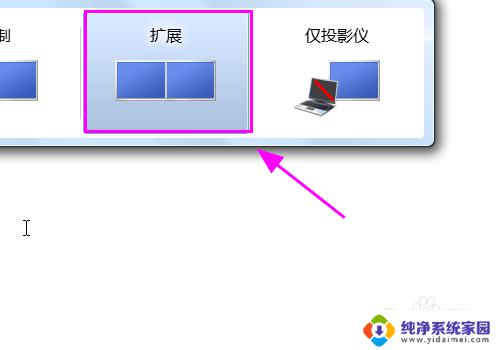
9.以上就是win7识别不到第二个显示器的解决方案,感谢阅读。
以上就是关于win7无法识别第二个显示器的全部内容,如有需要,您可以按照小编提供的步骤进行操作,希望这些内容能够对您有所帮助。
win7识别不到第二个显示器 win7连接第二个显示器显示不正常怎么办相关教程
- win7电脑怎么连接两个显示屏 Windows7如何连接两个显示器
- win7插两个显示器 如何在一台主机上连接两个显示器
- win7笔记本如何外接显示器 win7笔记本如何连接外部显示器
- win7笔记本接显示器 win7系统笔记本如何连接外接显示器
- win7笔记本怎么用hdmi外接显示器 win7系统笔记本如何外接一个显示器的步骤
- win 7双显示器怎么设置 Win7双屏幕显示器显示设置方法
- 联想win7转换外接显示器怎么设置 win7系统笔记本如何连接外接显示器
- windows7显示器显示不满屏 电脑显示器屏幕不满屏怎么调整
- win7怎么显示网络连接 如何显示Win7右下角的网络连接图标
- win7未检测到其他显示器 win7显示器扩展模式无法使用怎么办
- win7怎么查看蓝牙设备 电脑如何确认是否有蓝牙功能
- 电脑windows7蓝牙在哪里打开 win7电脑蓝牙功能怎么开启
- windows 激活 win7 Windows7专业版系统永久激活教程
- windows7怎么设置自动登出 win7系统自动登录设置方法
- win7连11打印机 win7系统连接打印机步骤
- win7 0x0000007c Windows无法连接打印机错误0x0000007c解决步骤